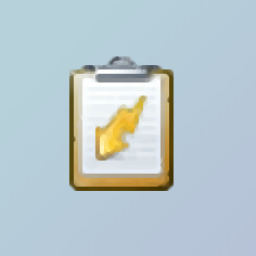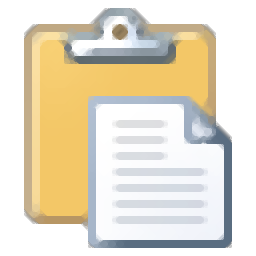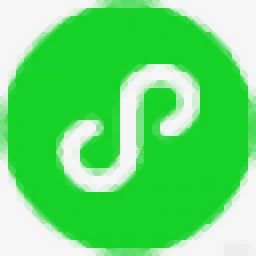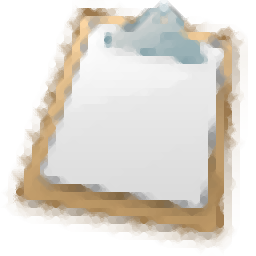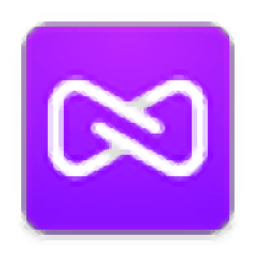Flashpaste(文本快速粘贴工具)
v6.4 绿色版大小:2.66 MB 更新:2019/12/05
类别:剪贴工具系统:WinXP, Win7, Win8, Win10, WinAll
分类分类

大小:2.66 MB 更新:2019/12/05
类别:剪贴工具系统:WinXP, Win7, Win8, Win10, WinAll
Flashpaste是一款非常好用的文本快速粘贴工具,它可以帮助用户把您复制的数据文本都记录到指定的复制历史窗口中,并且支持对其进行浏览,只需要将鼠标放在文本上,它就会以一个独立的窗口进行信息显示,支持对复制的文本进行编辑,可以新建一个管理模块,然后支持导入您复制的文本数据进行统一管理,支持数据备份功能,该程允许用户对记录的文本信息进行数据备份,这样用户就可以在今后的工作进行使用,非常适合绝大部分办公用户使用,复杂的资料管理,如果拥有一个专门用户数据文本管理的助手,工作效率会随之提升;强大又实用,需要的用户可以下载体验
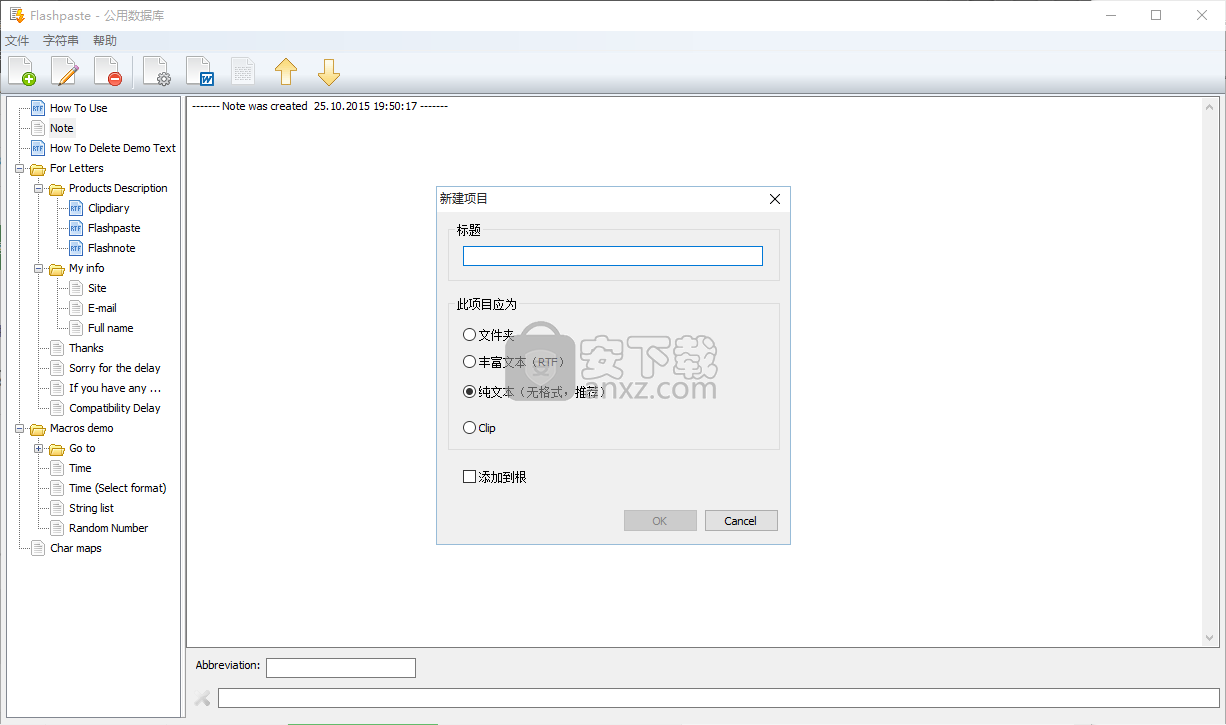
将软件进行运行之后,可以在后台监视剪贴板的文本
并且可以加入数据库
对快捷键的操作进行支持,也可自定义的设置快捷键
支持对使用的文本模块进行创建和使用
适用的范围是相当的广泛,可以让程序代码进行各种文档的操作
还对不相同的宏类型进行支持
也支持将当前的数据、时间进行粘贴到需要的模板里面
并且也无需进行文本的更改,插入
可以添加行,编辑和删除它们
可以使用拖放或工具栏按钮将它们移动到树中
在按住Ctrl键时,可以使用拖放快速复制一行或整个树节点的副本
可以使用字符串>插入宏菜单项添加宏
可以改变行格式文本为RTF和反之亦然
1、用户可以点击本网站提供的下载路径下载得到对应的程序安装包,通过解压功能将压缩包打开,打开程序数据包后就可以看到对应的程序文件
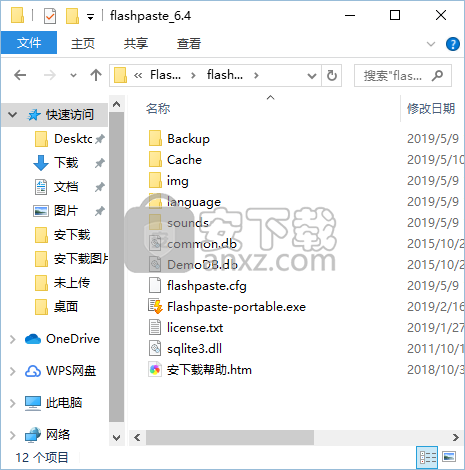
2、找到主程序,双击主程序即可将程序打开,弹出功能分布清晰的界面
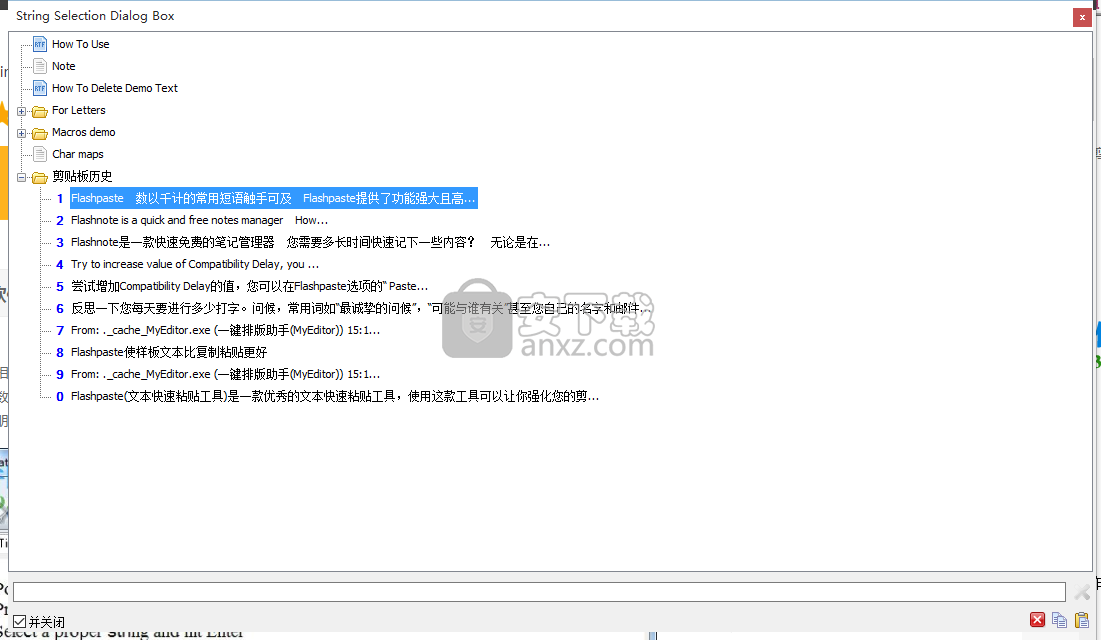
3、将光标置于需要粘贴文本的输入字段中。

4、按主热键(默认为Ctrl + U)。
5、选择适当的字符串,然后按Enter或双击它以粘贴文本。
6、另外,您可以使用CTRL + C来将文本复制到Windows剪贴板中。
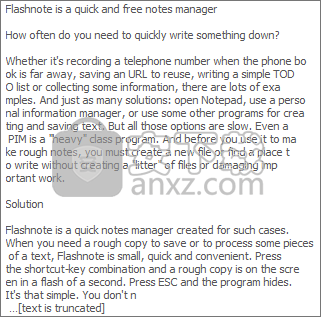
7、您可以使用顶部工具栏上的CTRL + DELETE或图标来删除演示字符串或整个文件夹。
8、剪贴簿,完全控制您的剪贴板历史记录,Clipdiary是一个功能强大的剪贴板管理器,它记录进入Windows剪贴板的每条数据,这意味着您可以轻松地检索曾经复制到剪贴板的任何信息。
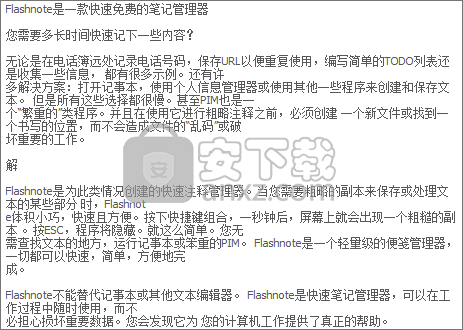
9、Flashpaste,数以千计的常用短语触手可及,Flashpaste提供了功能强大且高效的解决方案,以节省时间。 您可以以大大扩展标准Windows剪贴板的方式使用文本模板,而不必键入文本。
Flashnote是一款快速免费的笔记管理器
您需要多长时间快速记下一些内容?

无论是在电话簿远处记录电话号码,保存URL以便重复使用,编写简单的TODO列表还是收集一些信息,都有很多示例。还有许多解决方案:打开记事本,使用个人信息管理器或使用其他一些程序来创建和保存文本。但是所有这些选择都很慢。甚至PIM也是一个“繁重的”类程序。并且在使用它进行粗略注释之前,必须创建一个新文件或找到一个书写的位置,而不会造成文件的“乱码”或破坏重要的工作。
Flashnote是为此类情况创建的快速注释管理器。当您需要粗略的副本来保存或处理文本的某些部分时,Flashnote体积小巧,快速且方便。按下快捷键组合,一秒钟后,屏幕上就会出现一个粗糙的副本。按ESC,程序将隐藏。就这么简单。您无需查找文本的地方,运行记事本或笨重的PIM。 Flashnote是一个轻量级的便笺管理器,一切都可以快速,简单,方便地完成。
Flashnote不能替代记事本或其他文本编辑器。 Flashnote是快速笔记管理器,可以在工作过程中随时使用,而不必担心损坏重要数据。您会发现它为您的计算机工作提供了真正的帮助。
尝试增加Compatibility Delay的值,您可以在Flashpaste选项的“ Paste Option”选项卡中找到此选项。 尝试将其设置为150甚至200。这通常有助于解决MS Office应用程序的问题
Flashpaste使样板文本比复制粘贴更好
反思一下您每天要进行多少打字。问候,常用词如“最诚挚的问候”,“可能与谁有关”甚至您自己的名字和邮件地址怎么办?您输入很多。更重要的是,如果您在客户支持部门或服务台工作,那么您常常不得不一遍又一遍地键入相同的答案来回应客户。这个小工具可以节省您的时间。
如果大多数人不得不多次键入一些文本,但又想通过使用良好的旧复制粘贴功能来节省时间,那么大多数人都会使用记事本。人们使用复制粘贴例程已有多年了。尽管这继续帮助许多技术支持人员回答来自客户的问题,但一家公司在不断努力以更快,更准确地打字方面提出了一些新颖而又聪明的东西。
Flashpaste是一个聪明的小实用程序,可让您制作通常会手动键入的样板文本,将其保存到小型数据库中并自动将其粘贴到任何文档中:电子邮件,Word文档,网页,聊天等。只需单击“ CTRL- U”字样,它会弹出一个对话框,您可以在其中选择所需的样板文本并将其粘贴到文档中,只需单击一下即可。这是一个简单的想法,在您第一次使用它时就会收回成本。作为技术支持专家或技术支持人员,必须拥有Flashpaste之类的东西。

向Flashpaste添加新的样板文本非常简单。单击“新建项目”按钮,然后键入项目的名称并设置其类型:文件夹,RTF或简单文本(在我们的示例中为文本)。然后,将记录添加到Flashpaste主窗口中的项目树中。
要将样板文本粘贴到文档中,请按预定义的热键(默认情况下为CTRL + U),然后从弹出对话框中选择所需的文本,然后单击一下将其粘贴。而已!
举例来说,假设您是网站管理员,并且想将网站提交给搜索引擎和Internet目录。您可以通过在记事本中制作网站名称的样板文字,简短的描述和冗长的描述以及关键字来以普通方式进行操作,以便在提交过程中可以返回到该文本以复制文本,然后将其粘贴到以下字段中“提交网址”表单。或者,您只需在Flashpaste中输入样板文本并单击即可填写所有字段,而不必多次退出提交页面。这样,您将专注于所做的事情,而不会因为烦琐的复制和粘贴而分心。

该程序的另一个不错的功能是剪贴板历史记录。标准Windows剪贴板仅插入最后复制的文本段,而Flashpaste记录所有最近复制的单词,数字和短语,从而易于重用。该功能消除了重复的复制和粘贴,对于软件开发人员和编写人员而言非常有用。
Flashpaste可用于执行多种任务,例如自动插入常用地址,电子邮件文本块,HTML代码段,单词,短语和段落。Flashpaste也可以用于创建宏,这些宏可以由应用程序替换或处理。使用宏,您可以粘贴当前时间和日期,插入模拟按Tab或Enter键的命令,等等。
因此,无论您是要粘贴到电子邮件中的简单短语(例如“最诚挚的问候”),还是安装软件时遇到麻烦的客户的答案,等等(在Softvoile网站上都有很多示例),您都将发现了手动文本输入无法实现的全新水平的电子通信。
高级粘贴记事本 Pasteboard 2.1 汉化版 剪贴工具0.66 MB
详情Ditto(多功能剪贴版管理工具) 剪贴工具8.92 MBv3.24.246
详情增强剪贴板 ClipDiary 剪贴工具3.22 MBv5.4 中文绿色
详情ClipboardFusion Pro(剪贴板增强软件) 剪贴工具10.0 MBv5.2
详情ClipCache Pro v3.4.4 简体中文 剪贴工具2.00 MB
详情Clipboard History Pro v3.16 剪贴工具2.00 MB
详情多重复制粘贴 Multiple Copy Paste 2.0 中文 剪贴工具11.00 MB
详情快速粘贴与自动填表软件 剪贴工具1.50 MBv1.0
详情多重复制与粘贴软件 2.0 剪贴工具2.00 MB
详情复制粘贴快捷键 1.0 剪贴工具2.00 MB
详情超级拷贝大师(CopiXP) V6.0 剪贴工具0.75 MB
详情CopyQ(剪贴板增强工具) 剪贴工具13.2 MBV6.0.1
详情SnCopy-序列号输入器 1.02 剪贴工具0.02 MB
详情论坛贴图王 V2.2 绿色特别版 剪贴工具0.1 MB
详情无敌剪贴板(ClipAssist) 3.60 剪贴工具0.51 MB
详情序列号自动输入器 2.0 修订版 剪贴工具0.7 MB
详情电脑粘贴小助手 剪贴工具1.08 MBv1.0 免费版
详情巨人多功能剪贴板 剪贴工具1.03 MBv1.0 绿色版
详情cliplogger(剪贴板增强工具) 剪贴工具0.43 MBv1.4 绿色版
详情Rainclip(通用剪贴板助手) 剪贴工具19.9 MBv0.5.87 免费版
详情高级粘贴记事本 Pasteboard 2.1 汉化版 剪贴工具0.66 MB
详情多重复制粘贴 Multiple Copy Paste 2.0 中文 剪贴工具11.00 MB
详情CC助手 剪贴工具46.5 MBv1.1.2 官方版
详情剪贴板增强 Comfort Clipboard Pro v7.0.3.0 中文完美注册版 剪贴工具3.00 MB
详情一键复制粘贴工具 2.0 免费版 剪贴工具0.29 MB
详情ClipMate v7.5.26 中文注册版 剪贴工具6.00 MB
详情AutoClipX(自动复制粘贴工具) 剪贴工具2.30 MBv3.6.5.0 官方版
详情增强剪贴板 ClipDiary 剪贴工具3.22 MBv5.4 中文绿色
详情多重复制与粘贴软件 2.0 剪贴工具2.00 MB
详情灰色按钮克星加强版 剪贴工具1.00 MB
详情ExtremeCopy Pro v2.3.4 中文注册版 剪贴工具7.00 MB
详情非粘贴型密码框辅助输入工具 v3.1.1 剪贴工具0.37 MB
详情PasteAsFile 剪切内容直接粘贴为文件 剪贴工具3.00 MB
详情超级拷贝大师(CopiXP) V6.0 剪贴工具0.75 MB
详情剪贴板管理 Hot Copy Paste v7.5 中文版 剪贴工具8.00 MB
详情剪贴板增强工具 Ditto v3.21.223.0 绿色版 剪贴工具3.00 MB
详情ultracopier(快速复制软件) 剪贴工具15.0 MBv2.2.4.2 官方最新版
详情序列号输入专家 2.14 正式版 剪贴工具0.05 MB
详情ClipX 1.0.3.9g 汉化增强版 剪贴工具0.08 MB
详情Clipboard剪切板查看器 剪贴工具0.04 MBv1.0.2.0 中文绿色版
详情高级粘贴记事本 Pasteboard 2.1 汉化版 剪贴工具0.66 MB
详情序列号输入专家 2.14 正式版 剪贴工具0.05 MB
详情多重复制与粘贴软件 2.0 剪贴工具2.00 MB
详情序列号自动输入器 2.0 修订版 剪贴工具0.7 MB
详情无敌剪贴板(ClipAssist) 3.60 剪贴工具0.51 MB
详情多重复制粘贴 Multiple Copy Paste 2.0 中文 剪贴工具11.00 MB
详情SnCopy-序列号输入器 1.02 剪贴工具0.02 MB
详情灰色按钮克星加强版 剪贴工具1.00 MB
详情灰色菜单克星 V1.10 绿色版 剪贴工具0.18 MB
详情超级拷贝大师(CopiXP) V6.0 剪贴工具0.75 MB
详情